时间:2017-02-08 16:50:20 作者:chunhua 来源:系统之家 1. 扫描二维码随时看资讯 2. 请使用手机浏览器访问: https://m.xitongzhijia.net/xtjc/20170208/92000.html 手机查看 评论 反馈
升级Win10系统之后,很多伙伴对于开始菜单的样式布局很感兴趣,往往就会对开始菜单进行重新设置,好不容易把开始菜单设置成自己喜欢的样子,如果因为重装系统等原因而把布局弄没了,岂不太可惜了?所以今天小编要给大家分享一个小技巧,那就是Win10备份还原开始菜单布局的方法,这样大家就不用担心开始菜单布局消失了。

方法/步骤如下:
1、在Win10系统下,打开电脑的一个盘符,然后在空白处点击右键,在弹出菜单中选择“新建/文件夹”菜单项,建立一个新的文件夹;
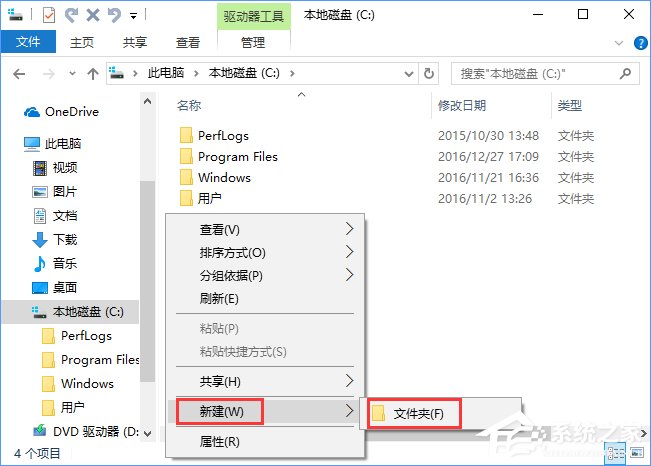
2、然后把其重命名为start,如小编是在C盘下建立的start文件夹;

3、按下Win+R打开运行窗口,输入命令powershell,然后点击确定按钮;

4、这时就会打开Windows Powershell窗口,在这里输入命令Export-startlayout –path c:\start\start.xml,其中c:\start就是我们刚刚在上面建立的文件夹,你可以根据自己实际情况来设置相应的路径;
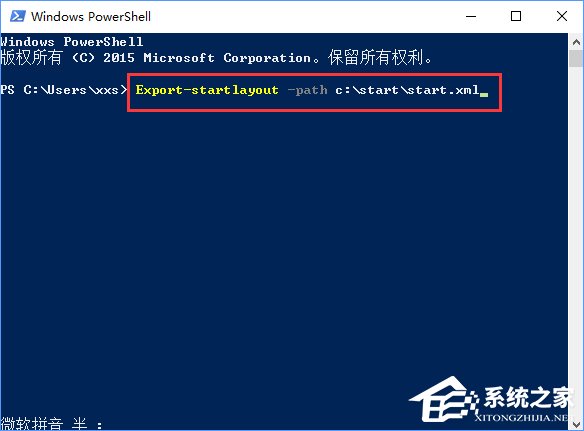
5、按下回车键后,就会在新文件夹中备份好开始菜单的布局文件了;

6、如果需要恢复开始菜单布局的话,只需要再次打开Windows Powershell命令行窗口,然后输入命令import-startlayout -layoutpath c:\start\start.xml -mountpath c:”,按下回车键后,就会马上把其还原回来了。
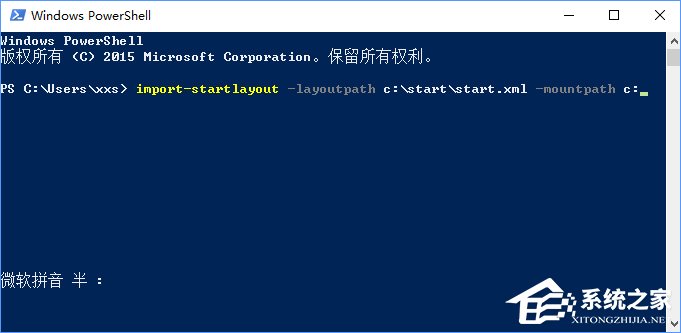
上述便是Win10备份及还原开始菜单布局的操作方法,正为开始菜单布局忧心的用户,可以按照教程步骤备份开始菜单布局。
发表评论
共0条
评论就这些咯,让大家也知道你的独特见解
立即评论以上留言仅代表用户个人观点,不代表系统之家立场